Elektron cədvəllərlə işləyirsinizsə və adları və soyadları birləşdirilmiş bir cədvəl alırsınızsa, bilirsiniz ki, soyadlara görə sıralaya bilməzsiniz. Sahəyə görə həm birinci, həm də son birləşmə ilə sıralamağın heç bir faydası yoxdur. Bu hallarda, sıralamadan əvvəl ad və soyadları ayırmaq lazımdır.
Addımlar

Addım 1. Bu təsvirdəki kimi həm ad, həm də soyadı birləşdirən elektron cədvəliniz var

Addım 2. Bu nümunədə, imlecinizi "B" sütununun başı aşağı ox çəkənə qədər basıb saxlayacaqsınız və sonra bütün sütunu burada göstərildiyi kimi seçmək üçün sol klikləyin

Addım 3. Sonra, DATA sekmesini seçin və sonra SÜTÜNLƏRƏ METİN düyməsini seçin
Dəyişdirdiyiniz sütundan sonra bir neçə boş sütunun olması lazım olduğunu unutmayın. Lazım gələrsə, sütunu vurgulayın və 2-3 yeni sütun daxil edin. Əks təqdirdə, dönüşüm ardıcıl sütunlarda məlumatların üzərinə yazılacaq.

Addım 4. Sütunlara Mətn Sihirbazının ilk pəncərəsində TƏHLÜKƏSİZ seçəcəksiniz
Ayırmaq istədiyiniz seqmentlərin hamısı eyni genişlikdə olduqda (məsələn, telefon nömrələrindən ərazi kodlarını ayırmaq kimi) sabit eni seçirsiniz

Addım 5. Sütunlara Mətn Sihirbazının ikinci pəncərəsində, ayırıcıyı və ya ayrı sütunlarda istədiyiniz şeyi ayıran şeyi seçin
Bizim vəziyyətimizdə bu sadəcə bir boşluqdur, buna görə də məkanı seçirik. "Ardıcıl ayırıcıları bir kimi qəbul et" işarəsini də vura bilərsiniz.
Adlarınız vergüllə ayrılmış olsaydı (Brown, James kimi), ayırıcı olaraq vergül istifadə edərdiniz və s

Addım 6. Sütunlara Mətn Sihirbazının üçüncü pəncərəsində "ümumi" formatlamanı seçin və hər şeyi olduğu kimi buraxın
Davam etmək üçün "Bitir" düyməsini basın.
Bu sahə yalnız nömrələr və ya tarixlərlə məşğul olsanız dəyişdirilir

Addım 7. İşinizi nəzərdən keçirin
Cədvəl indi belə görünməlidir.

Addım 8. İstəsəniz başlıqları Ad və Soyad olaraq dəyişə bilərsiniz və bu qədər meyllisinizsə soyadına görə sıralaya bilərsiniz
Yenilənmiş başlıqlar və soyadına görə sıralanmış alfa cədvəli belə görünür.
Video - Bu xidmətdən istifadə edərək bəzi məlumatlar YouTube ilə paylaşıla bilər
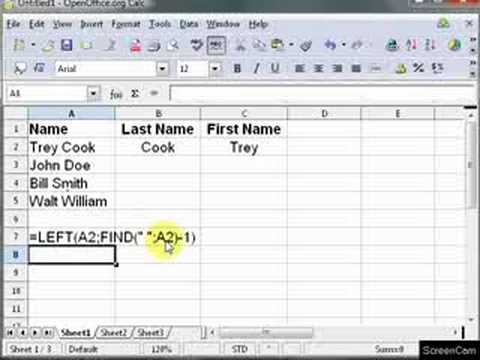
İpuçları
Bunun üçün ən yeni versiyaya ehtiyac yoxdur, Excel 2003 -də də edilə bilər
Xəbərdarlıqlar
- Həmişə bunu sınamadan əvvəl cədvəlinizin bir nüsxəsini çıxarın və orijinaldan çox nüsxə üzərində işləyin!
- Redaktə etdiyiniz sütunun sağına bir neçə əlavə sütun daxil etməyinizə əmin olun, çünki etmədiyiniz təqdirdə doldurduğunuz sütunların üzərinə yazacaq!







